簡介:
終于在我的飛行堡壘上成功安裝了ubuntu 18.04,真是歷盡艱辛啊!大一剛接觸linux時,我就想把電腦從windows換成Ubuntu,但每次安裝都卡在Ubuntu的logo界面,嘗試了各種方法都無濟于事。直到昨天,我偶然看到了一篇關于NVIDIA顯卡驅動導致Ubuntu安裝失敗的解決方案的文章。
原因:由于我的電腦是游戲本,配備了NVIDIA顯卡和Intel集成顯卡,在安裝Ubuntu時,系統內置的NVIDIA第三方開源驅動被識別并加載,但由于驅動不兼容,導致安裝過程卡死。
解決方法:禁用第三方NVIDIA顯卡驅動,使用集成顯卡進行安裝(可能會導致分辨率問題)。
具體操作:通常Ubuntu是通過U盤引導安裝的,選擇U盤啟動后,在GRUB引導界面會看到“try Ubuntu…”和“Install Ubuntu”等選項,選擇“Install Ubuntu”那一行,按下“e”鍵進入配置界面,找到“quiet splash —”,將其改為“nomodeset”,然后按F10保存,繼續安裝。通過此方法安裝Ubuntu后,重啟可能會卡在啟動界面或無法登錄,這時按Ctrl+Alt+F3進入命令行模式,登錄后輸入sudo vi /etc/default/grub,找到GRUB_CMDLINE_LINUX_DEFAULT=”quiet splash”這一行,將其改為GRUB_CMDLINE_LINUX_DEFAULT=”quiet splash nomodeset”,然后更新GRUB:
sudo update-grub
重啟即可。
安裝驅動時,請從NVIDIA官網(www.geforce.cn/drivers)下載與您的顯卡相匹配的驅動:
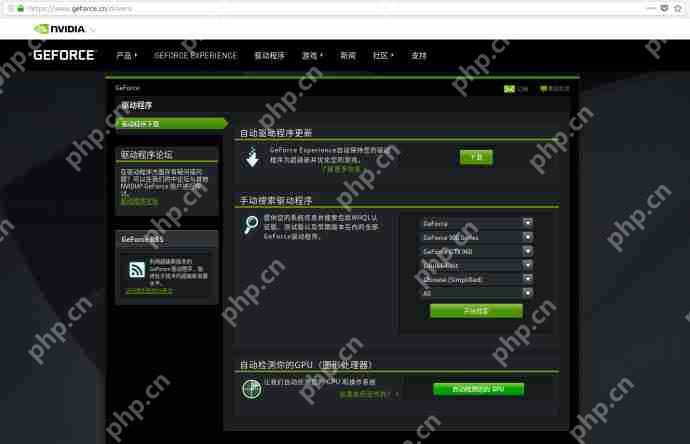
下載完成后,
sudo chmod 777 Nvidia-Linux.run
然后禁用系統的第三方驅動,
sudo vi /etc/modprobe.d/blacklist.conf
在文件末尾添加blacklist nouveau,然后重啟。接著先禁用GDM3,
sudo service gdm3 stop
進入驅動包的下載目錄,
sudo ./Nvidia-linux.run -no-opengl-files
最后重啟GDM3,
sudo service gdm3 restart
重啟電腦,問題解決!




















